草图大师怎么用插件拉线成面?
溜溜自学 建筑景观 2022-09-19 浏览:781
大家好,我是小溜,草图大师快速创建模型的强大功能,得到了许多建模师的认可。我们还可以通过线条,经过拉扯们快速的创建一个简单的模型,不知道操作方法的话,那么今天小溜就来讲解草图大师怎么用插件拉线成面的。
想了解更多的“草图大师”相关内容吗?点击这里免费学习草图大师课程>>
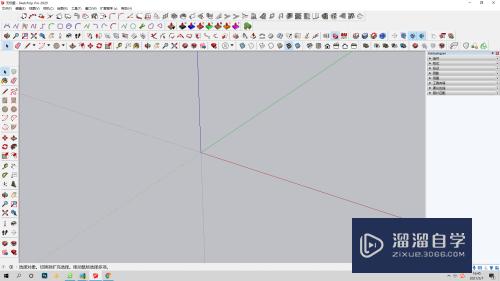
工具/软件
硬件型号:华硕无畏15
系统版本:Windows7
所需软件:草图大师2016
方法/步骤
第1步
点击如图所示的位置扩展程序。输入圆形快捷键C,画圆。输入推拉快捷键P,推出圆柱。

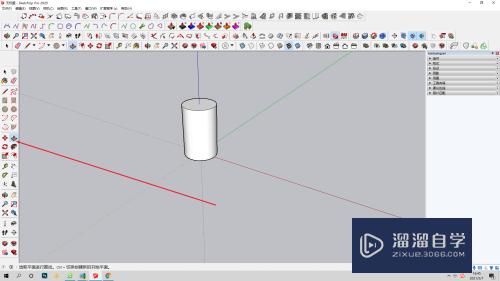
第2步
点击如图所示的位置扩展程序。
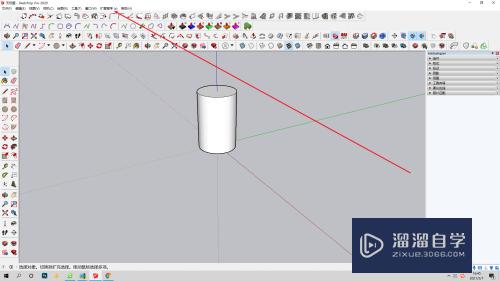
第3步
点击线面工具,点击件拉线成面。
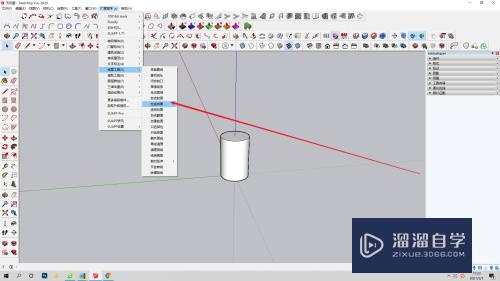
第4步
选择一条线,拖动鼠标进行绘制,点击鼠标左键,
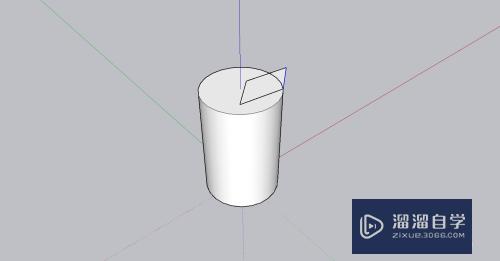
第5步
总结:1使用扩展程序的件拉线成面对建模很重要。
2.使用扩展程序的件拉线成面有利于建设多样模型
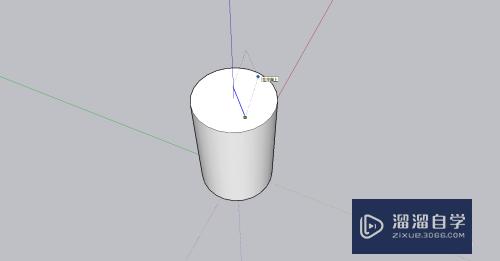
注意/提示
上面就是“草图大师怎么用插件拉线成面?”这篇文章的所有内容了,相信大家也都认真的阅读完了,如果在学习的过程中遇到问题,不妨重新再的阅读下文章,相信大家都能够轻松解决眼下的问题。
初级 中级平面构成的三大要素及点构成应用
特别声明:以上文章内容来源于互联网收集整理,不得将文章内容
用于商业用途.如有关于作品内容、版权或其他问题请与溜溜网客服
联系。
相关文章
距结束 06 天 06 : 38 : 39
距结束 01 天 18 : 38 : 39
首页










